Microsoft Outlook 2010 a vyšší: Uživatelské rozhraní eWay-CRM Desktop
eWay-CRM Desktop je systém vyvinutý jako programový doplněk integrovaný do aplikace Microsoft Outlook a právě proto jsou ovládací prvky eWay-CRM Desktop součástí uživatelského rozhraní Outlooku. Vzhled a ovládání našeho systému se v různých verzích MS Outlook nepatrně liší, to je dáno vývojem samotného Outlooku a naší snahy maximálně využít možností, které nabízí. Pojďme se tedy podívat, jak ovládat eWay-CRM Desktop, máte-li nainstalovaný balíček Microsoft Office 2010 nebo vyšší.
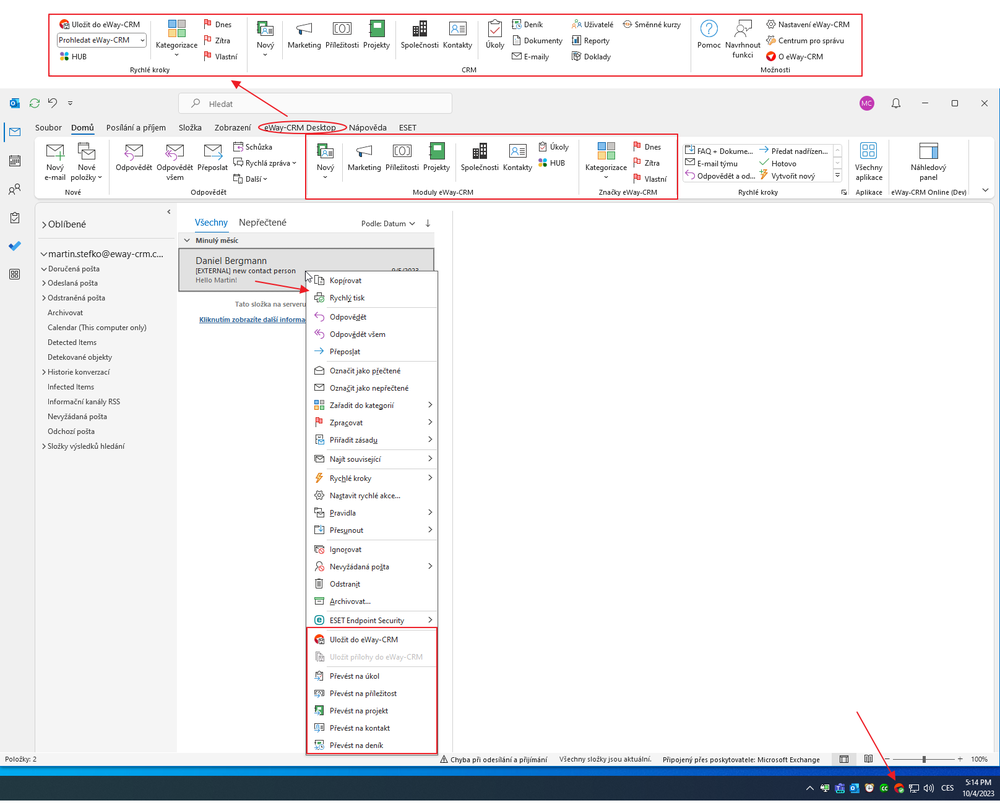
eWay Agent
eWay Agent je proces běžící na pozadí a zajišťující automatickou synchronizaci dat mezi serverem a aplikací eWay-CRM Desktop. Zobrazuje se jako malá ikonka na hlavním panelu Windows v oblasti hodin a nabývá různých barev, které značí, v jakém stavu se systém právě nachází.
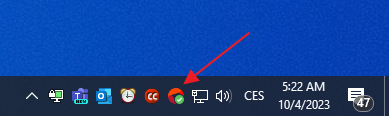
Pokud ikonku nevidíte, rozklikněte si šipku, aby se zobrazily i další aplikace, které se na hlavní panel nevešly, a klikněte pravým tlačítkem na ikonku eWay-CRM Desktop tam.
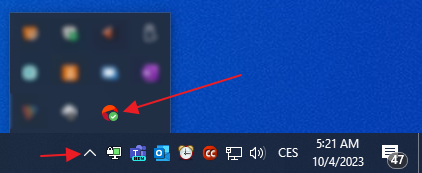
eWay Agent má tyto základní stavy:
 |
Veškeré položky jsou synchronizovány, zobrazená data jsou aktuální. |
|
|
Probíhá synchronizace položek se serverem nebo připojování k serveru. |
|
|
Připojení k serveru momentálně není k dispozici – jakmile dojde k obnovení připojení, automaticky proběhne synchronizace. |
|
|
eWay-CRM Desktop je momentálně v režimu offline – toto nastavení můžete zrušit, kliknete-li pravým tlačítkem na ikonku eWay agenta a v kontextovém menu zrušíte zaškrtnutí volby Pracovat offline. Režim dovoluje pracovat s daty i bez připojení na internet či k serveru. |
|
|
eWay-CRM Desktop se přihlašuje k vašemu účtu. |
|
|
Je dostupná nová verze eWay-CRM Desktop a vy na ni můžete aktualizovat. |
|
|
Faktura za eWay-CRM tři dny po splatnosti. Systém je v desetidenní lhůtě, kdy ještě funguje bez omezení. |
|
|
eWay-CRM Desktop se spouští. |
Synchronizace neproběhla déle jak 3 dny
eWay Agent vás informuje nejen o tom, jak synchronizace probíhá, případně v jakém stavu eWay-CRM Desktop je, ale také o tom, že nedošlo v delším období k synchronizaci. Jakmile synchronizace neproběhla déle jak 3 dny, objeví se nad eWay Agentem bublina, která vás o daném stavu informuje. Na základě této informace můžete následně podniknout kroky pro provedení synchronizace, zjištění případného problému anebo zajištění pomoci při řešení.
Ribbony eWay-CRM Desktop
Sekce eWay-CRM Desktop je zcela integrováno do ribbonů Outlooku a najdete v ní nejvíce používané funkce systému. Tato část slouží pro rychlé přístupy k nejdůležitějším modulům, přičemž kompletní seznam funkcí je poté k dispozici v záložce eWay.
Záložka eWay-CRM Desktop
Tato záložka obsahuje rozšířený seznam modulů systému a dále přístup do nastavení, administračního nastavení a k nápovědě eWay-CRM Desktop.
Rychlé kroky pro kategorizaci e-mailů
K možnosti kategorizace se snadno dostanete přímo i na pásu karet eWay-CRM Desktop.

Pokud jste v Outlooku a vyberete e-mail nebo e-maily, stačí kliknout na možnost Kategorizovat a vybrat si kategorii, kterou chcete e-mailu nebo e-mailům přiřadit.
Kromě kategorizace Rychlé kroky umožňují také vytvoření úkolu, který s danou položkou / položkami souvisí. Dostanete e-mail a rovnou si vytvoříte úkol, abyste na nic nezapomněli. Pokud vyberete více e-mailů, vytvoří se úkol pro každý z nich. Možnosti jsou následující:
- Dnes - úkol musí být hotový dnes
- Zítra - úkol má datum dokončení na další den
- Vlastní - specifikujete, kdy má být úkol splněn
Tyto možnosti máte i přímo na pásu karet Domů.

Minimalizace záložky
V pravém dolním rohu pásu karet najdete tlačítko pro minimalizaci.

Pokud na tlačítko kliknete v případě, že používáte Microsoft Office 2019, případně Microsoft Office 365, pás karet eWay-CRM Desktop se zmenší do této podoby:

Dostupnost: Minimalizace pásu karet je dostupná od verze eWay-CRM 5.3.1 při používání Microsoft Office 2019.
Hlavní seznamy
Data z eWay-CRM Desktop se zobrazují v části okna Outlooku, která je běžně určena pro práci s e-maily, kalendářem a úkoly. Kliknutím na ikony modulů eWay-CRM Desktop se místo e-mailů zobrazí seznam dat zvoleného modulu. Zpět se vrátíte kliknutím na některý z modulů Outlooku (e-maily/úkoly/kalendář).
Záznamy v hlavních seznamech eWay-CRM Desktop můžete různě třídit, filtrovat, seskupovat či upravovat zobrazení sloupců dle Vašich konkrétních potřeb. Jednou definované pohledy na data si pak můžete uložit pro příští použití. Získáte tak rychle přehled o všem, co Vás zajímá. Pro podrobnější popis práce s hlavními seznamy navštivte sekci Hlavní seznam, kde je rovněž popsáno, jak můžete záznamy vytvářet.
Funkce eWay-CRM Desktop zakomponované do MS Outlook
eWay-CRM Desktop, to nejsou ale jen nástrojové lišty s moduly. Abyste měli nejpoužívanější funkce stále při ruce a nemuseli složitě překlikávat, jsou mnohé z funkcí zakomponované do kontextových nabídek položek Outlooku anebo se zobrazují přímo jako součást nástrojů pro práci s položkou (u e-mailů, úkolů, kontaktů).








